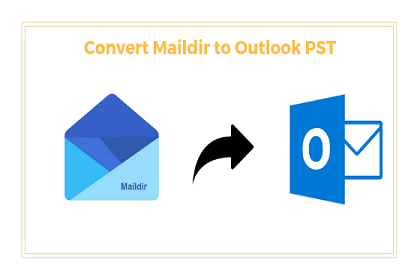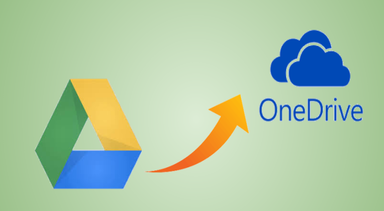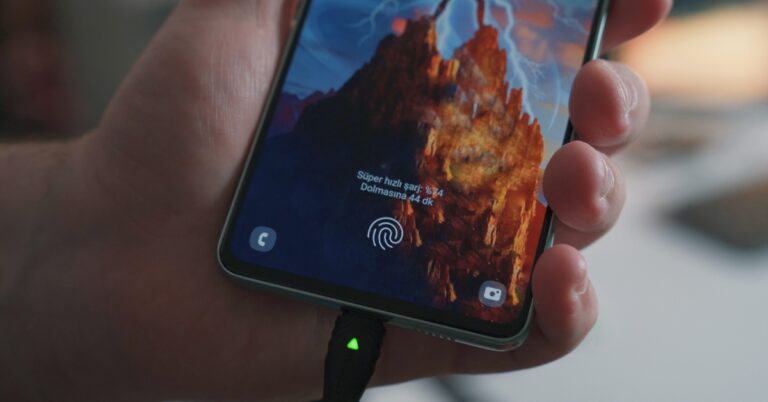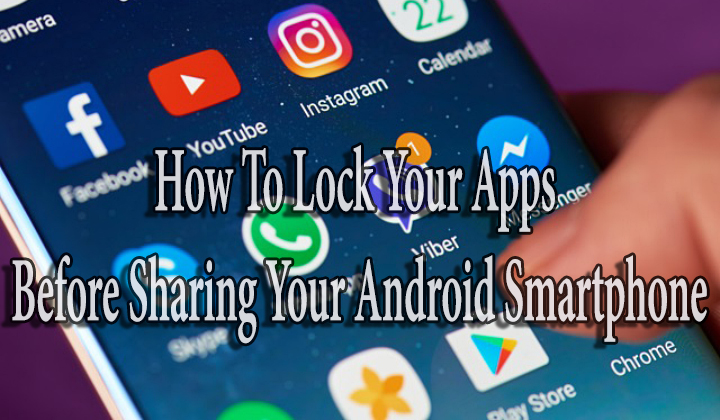Как включить инструмент уровня камеры в iOS 17?
У iPhone всегда был встроенный инструмент «Уровень» для приложения «Измерение». Вы можете использовать эту функцию, чтобы убедиться, что объекты вокруг вас идеально выровнены и не наклонены в любом направлении. Это удобно, когда вы хотите идеально повесить фоторамку. В iOS 17 Apple также представила эту функцию в приложении камеры iPhone. Это позволит пользователям убрать любой наклон со своих изображений. Этот инструмент, интегрированный в видоискатель, служит отличным помощником в создании эстетически привлекательных изображений. В этой статье мы покажем вам, как включить инструмент уровня камеры в iOS 17.
Читайте также: iPhone первого поколения продан за $190 000
Вот как вы можете использовать инструмент уровня камеры на вашем iPhone
Прежде чем начать, убедитесь, что на вашем iPhone установлена общедоступная бета-версия iOS 17. Прочтите эту статью, чтобы узнать, как установить новую версию ОС на свой iPhone.
Шаг 1. Перейдите в «Настройки» и выберите Камера.

Шаг 2: Включите переключатель для Уровень.

Шаг 3: Запустите Камера приложение.
Шаг 4. Держите iPhone внутри альбомная ориентация.
Шаг 5: Вы увидите на экране горизонтальную белую линию с двумя горизонтальными черточками на каждом конце. Это инструмент уровня. Наклоняйте телефон, пока эта линия не окажется под углом 0 градусов, соединяя две черточки в прямую линию. Как только это произойдет, он станет желтым.
Шаг 6: Сделайте снимок.
Снимок, который вы сделаете, будет без названия и идеально выровнен по оси X.
Часто задаваемые вопросы
Почему моя камера делает снимки под наклоном?
Снимки, сделанные камерой телефона, получаются под наклоном, потому что вы не держите телефон прямо во время их съемки. Это можно решить с помощью инструмента уровня камеры на вашем iPhone.
Как включить инструмент уровня камеры в iOS 17?
Чтобы включить инструмент уровня камеры для приложения камеры вашего iPhone, перейдите по ссылке Настройки>Камера и включите переключатель уровня.
Как исправить кривые изображения на моем iPhone?
Вы можете исправить заголовок изображения, сделанные с помощью вашего iPhone с помощью родного фоторедактора. Открыв изображение в редакторе, коснитесь значка кадрирования и с помощью инструмента «Выпрямление» отрегулируйте ориентацию изображения.
Читайте также: 8 лучших клавиатур с эмодзи для iPhone (2023 г.)
Заключение
Вот как вы можете использовать инструмент уровня камеры в iOS 17. Как только вы освоите этот инструмент, вы никогда не будете делать кривые снимки с помощью своего iPhone. Какой бы удобной ни была эта функция, у нее есть пара недостатков. Во-первых, он не работает в портретном режиме. Вам нужно будет поместить свой телефон в альбомную ориентацию, если вы хотите использовать уровень камеры. Во-вторых, этот инструмент работает только для выравнивания по оси X. Это означает, что вы сможете убедиться, что изображения не наклонены по оси X, но всегда есть возможность их наклона по вертикали. Чтобы узнать о других интересных функциях iOS 17, прочитайте эту статью.
Чтобы быть в курсе последних новостей о гаджетах и технологиях, а также обзоров гаджетов, следите за нами на Твиттер, Фейсбук и Инстаграм. Для получения новейших видеороликов о технологиях и гаджетах подпишитесь на нашу YouTube канал. Вы также можете быть в курсе событий, используя Android-приложение Gadget Bridge. Вы можете найти последние новости автомобилей и велосипедов здесь.